以前はそんなことなかったように思うんだけど
最近、Androidのスマートフォンで
頻繁に勝手にカメラが起動するようになった。
スリープ状態から電源ボタンを押してスリープ解除してスマホを使おうとすると、その度に勝手にカメラが起動してしまう状態です。
私が使用しているスマホは買った時はAndroid10でした、アップデートしてAndroid11になりました、私が使っているスマートフォンはAndroid11だと思っていたのですが
アップデートが来る度に表示されるがままに更新していたのでAndroid12にアップグレードされていました。よって、私が使用している端末はandroid12です。(※2025年1月追記、その後アップデートが入ってきて現在はandroid13です。より新しいバージョンのandroidも存在しますが、私の使用している端末はandroid13でアップデートは終了のように思います。)
特定の操作でカメラを素早く簡単に起動する機能は、android12にはもちろん、それより古いバージョンの機種にも備わっている元々あった機能なので、android12で勝手にカメラが起動して困っている場合でも、android11でもandroid10でもandroid9でも…(それよりもっと以前のバージョンでも)、カメラを簡単に起動するオプションをオフにすることで解決できると思います。又、android13にもカメラを素早く起動する機能が存在します。
私はAndroid13の他にAndroid7(7.1.1)も所持していますが、android7にもカメラを素早く起動する機能がついていました、しかしandroid7では起動していないのに勝手にカメラが起動することは感じていません。Android13のみで頻繁にカメラが勝手に起動することを感じています。
アンドロイドスマホで勝手にカメラが起動する原因は電源ボタンを2回押していること
なぜカメラのマークをタップして自分で起動したわけでもないのに勝手に立ち上がるのか、その原因はAndroidに備わっている「2回電源ボタンを押すとカメラを起動する」という機能によるものです。携帯電話で写真を撮ることが多い方はこの機能をONにしていても良いかもしれない。
しかし私の場合、写真はデジカメ、スマホはインターネットの閲覧と、きっちり使い分けているので、手元にスマホしかないような場面でしかスマホのカメラは使いません。
スマホの画面をつける時、電源ボタンを1回しか押していないつもりなんだけど
私の押し方が悪いのか、どうしても頻繁にカメラが起動してしまうから
電源ボタンを2回押すとカメラを起動という機能をOFFにすることにしました。
設定から簡単にオフにできます。

Androidのスマホで勝手にカメラが起動しないようにする方法
アンドロイドのバージョン、メーカー、機種の違いによって
どの項目に設定メニューが入っているか、又、設定メニューの名前も異なると思うけど
Android13でもandroid11でもandroid10でも、それより前のバージョンでも、
どのメーカーのスマホでも、たいていは電源ボタン2回押しでカメラが起動という機能がついていて、それをOFFにするオプションもあります。
古いandroid7のスマホでも試しに電源ボタンを2回押したらカメラが起動し、設定の中に電源2回押しでカメラが起動する機能をオフにする項目もありました。
Androidスマホの電源ボタン2回押しでカメラが起動する機能をOFFにする設定方法
私が使っているスマートフォンの場合は以下の操作で
電源ボタン2回押しでカメラが起動するオプションをOFFにして
カメラが勝手に立ち上がる現象への対処方法となりました。
Android13の場合
設定→システム→ジェスチャーと動き→カメラを素早く起動、という項目をOFFにする
Android7の場合
設定→画面・音・アプリ→動作→カメラの起動(カメラをすばやく起動するには、電源ボタンを2回押します)、からチェックを外す
同じバージョンでもメーカーや機種によって項目名などが異なる可能性がありますが、設定の中を探せばどこかに電源ボタン2回押しでカメラを起動する機能をON、OFFにする項目があるはずです。
Androidスマホでカメラが勝手に起動することは解決できたけど動作が重い
機種変更したから古い端末が手元に残っているけど壊れたわけではなくて自宅のWi-Fiに繋いで使えるからそのまま所持しているものがAndroid7だけど、こちらは現役で使っていた時も今もカメラが頻繁に起動することは元々感じていませんでした。
Android13は買った時はAndroid10で通知が来るがままに更新していつの間にかAndroid13になっていましたが、Android11の時まではカメラが頻繁に勝手に起動することは感じていなかったような気がします。しかし電源ボタン2回押しでカメラが起動する機能は、購入時から元々備わっていた機能なので、バージョンアップが関係している可能性はゼロではないと思いますが、物理的に電源ボタンが劣化した、携帯電話につけているカバーの影響、私が無意識に電源ボタンが2度押し判定になるような押し方をしているなど、何か理由があるのかもしれません。いずれにしても、
電源ボタン2度押しでカメラが起動するオプションをオフにすることにより、勝手にカメラが起動することはなくなりました。
しかし、電源ボタンを1回押した時に画面が消えてスリープに入るはずなのですが、少し固まる、少しフリーズするというか、スムーズにスリープに入らなくて
電源ボタンを何度か押して、ようやく画面が消えてスリープに入るようになってしまったような気がします。特に不便はありません。カメラが勝手に起動しなくなっただけで十分です。
アンドロイドのカメラが勝手に起動する原因は電源ボタンの物理的な故障だった
※2023年11月22日追記
この記事を初めて投稿した日は2023年10月29日でした。
その後、電源ボタン2回押しでカメラを起動する機能をオフにしているので
勝手にカメラが起動することはなくなりました。
しかし、電源ボタンを1回だけ押したつもりなのに、長押しもしていないのに
電源ボタンを何度も押したような反応をするようになり、そこでようやく
システムの故障ではなく電源ボタンの物理的な故障であることに気づきました。
機種によって電源ボタンの位置に違いはあるかもしれないけど、私が使っているアンドロイドスマホの場合は本体の右側にある物理ボタンです。
端末が古くなってボタンの反応が悪くなる、ボタンが利きづらくなるということは珍しくはない現象かもしれませんが、私の場合はボタンが効きすぎるのです。ボタンを押すどころか、ボタンに軽く触れただけで電源ボタンを押した反応が出てしまい、電源ボタンを押したつもりがなくても画面がついたり消えたりします。
電源ボタンが物理的に故障したのだと思います。
完全に解決する方法は、新しいAndroidスマホに買い替えるか、携帯電話の公式ショップに修理を依頼することだと思います。
本音を言えば、私はiPadを併用しているため携帯電話にはあまりこだわりがなく、メーカー品ではあるけど携帯電話の中では値段は高くはない端末を利用しているので、修理に出すことは色々と面倒に感じて、使えない程に壊れたら修理に出すのではなく新しい端末を購入しようと思っています。
※2025年1月28日追記
そこで私は設定を工夫して電源ボタンが故障したままAndroidを使用しています。
電源ボタンの物理的な故障が直ったわけではないし故障したままですが、若干不便ではあるものの特に大きな問題はなく、この状態で1年以上使用しています。次に、私が行っている「電源ボタンが物理的に故障していても、どうにかAndroidを使用するための設定方法」を書きます。
androidスマホでなるべく物理的な電源ボタンを使わないようにする設定方法
androidバージョン13などのバージョンが同じバージョンでもメーカーによって設定項目が入っている場所が全く異なる場合がありますが、Androidを使用している以上は、だいたいシステムは同じで、設定の中を探していけばどこかに同じ設定項目が入っていることが多いです。
先ほど当記事内で紹介しました(→当記事内の該当箇所にスクロールします)、「電源ボタン2回押しでカメラをすばやく起動する機能をOFFにする」ことに合わせて
以下の項目も設定すると、電源ボタンが物理的に故障している状態でも、スマートフォンを利用しやすくなります。もちろん、買い替えるか、携帯電話の公式ショップに修理を依頼することが最善ですが、買い替えたり修理を依頼するまでの間に現在のスマートフォンを使いたいという場合などに、こちらの方法を利用すると良いと思います。
androidスマホで電源ボタンを使わずにスリープ解除とデバイスの復帰をして画面を点灯する設定方法
Androidスマホがスリープモードに入って画面が消灯している状態で、電源ボタンを長押しではなく短く1回押すとスリープモードを解除して、デバイスの復帰をして、画面が点灯します。しかし、当記事の主旨では電源ボタンを使用したくない理由があるので、電源ボタンを使わずにスリープモードから復帰して画面を点灯する方法です。
私が使用しているAndroid13では下記の方法で設定できます。
設定→システム→ジェスチャーと動き→タップして復帰→ONにします。
このように設定することによって、スリープモードに入り画面が消灯している時に画面をダブルタップすると、スリープが解除されて画面が点灯して、デバイスが復帰します。
androidスマホで電源ボタンを使わずに点灯している画面を消灯してスリープモードに入る設定方法
1個前の項目では電源ボタンを使用せずにスリープモードから復帰する方法を書きましたが、では、その逆に、電源ボタンを使用しないで点灯している画面を消灯して、スリープモードに入るにはどうしたら良いのか、という点について書きます。
私が使用しているAndroid13では下記の方法で設定できます。
設定→ディスプレイ→ディスプレイのロック→画面消灯→30秒に設定します。
この設定にすることによってスマートフォンを何も操作しないと30秒で画面が消灯してスリープモードに入るようになります。
30秒の他に1分、2分など、お好みで設定できます。
私は画面を消灯したい時に30秒以上は長く感じるので30秒に設定していますが、この設定だとコンテンツを読んでいる時に意識して、こまめに画面に触れないと30秒で画面が消灯してしまいます、そこに不便を感じる方もいると思うので、自分の用途に合わせてお好みで設定すると良いと思います。
androidスマホの電源ボタンの調子は、その日によって波があるように感じる
余談ですが、電源ボタンが故障した私が使用しているAndroidスマホの電源ボタンの調子は、その日によって波があるように感じます。
「画面がついては消えて、ついては消えて、瞬く間にチラチラと繰り返して、かなりスマホが使いづらいと感じる日」もあれば、なるべく電源ボタンを使用しない設定にしていることもあるのですが、電源ボタンが故障していることを忘れてしまうくらいにスムーズに使える日もあります。
電源ボタンの調子が特に悪い日は、ほんのちょっとの振動に電源ボタンが反応してしまい、
電源ボタンの調子が良い日は、電源ボタンの効きは悪いものの(押していないつもりなのに反応するわりには、押したい時には反応しにくい)押していないのに反応する頻度が低くて、あまり不便を感じずにスマートフォンを利用できます。
買い替えるか、携帯電話の公式ショップに修理に出すことが一番なのですが、設定を工夫することで結構使えるので、買い替えるか修理に出す時までの一時しのぎに良い方法だと思います。
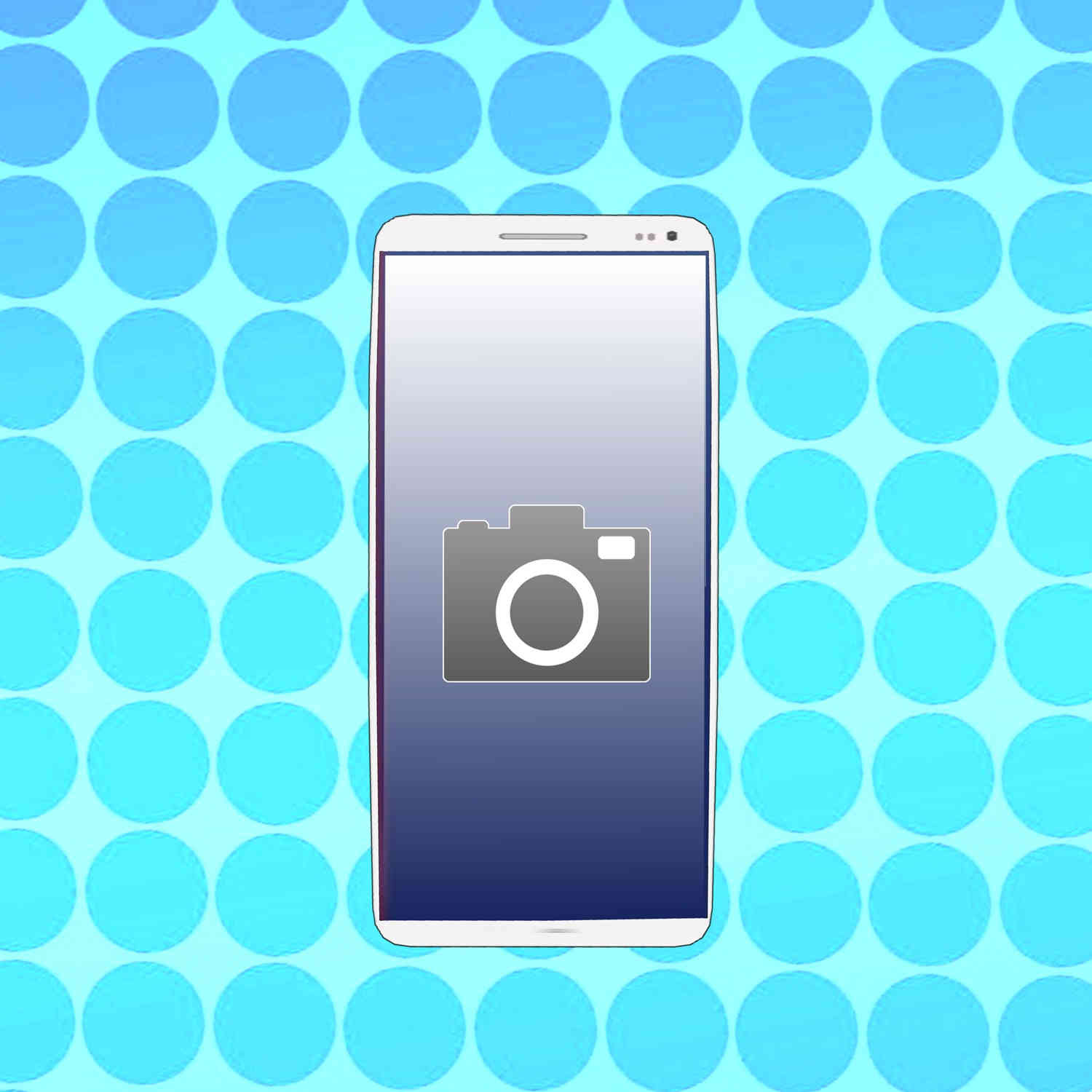
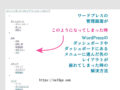

コメント